
GARMIN 在六月終於推出 NAVTUNE 7190 7 吋導航多媒體汽車音響,相信已經有許多朋友在網路上看到相關的功能宣傳影片,這款 7190 車用主機採用 2-Din 架構安裝,電源則是採用 12V DC 規格,產品搭載 6.95 吋 TFT 顯示螢幕,螢幕解析度達 800 X 480,並支援五段視角調整,功能部分除了擁有 GARMIN 成名的導航圖資系統外,更整合藍牙傳輸進行手機通話功能,採用 Class-D Audio Amplifier 杜比音效認證,可以使用 USB、3.5mm 音源線、藍牙、廣播等六種方式來播放音樂,同時通過 Apple 原廠認證晶片,支援 iPhone/iPod 播放資訊及清單顯示,另外還整合影像娛樂、數位電視等多媒體娛樂功能,如果另外選購行車紀錄器、倒車攝影與後座多媒體娛樂配備的使用者,與同時可以將這些功能整合至這款車用主機上,最後如果使用者的方向盤有搭載快捷控制鍵,也可以進行主機的操控,而小編想要這樣整合功能的車用主機有一段時日,現在也跟各位來分享一下安裝與各項功能介紹與實測~~
由於這款 GARMIN 7190 車用主機的功能眾多,本文也將以分段的方式呈現,各位可以依照想要看到的內容滾動滑鼠滾輪進行瀏覽~~

1. 產品開箱
2. 安裝分享
3. 機身外觀介紹
4. 選單功能導覽
5. 音樂與多媒體影片功能
6. 攝影鏡頭功能
7. 導航功能
8. 藍牙功能
9. 總結與心得
【1. 緣起與產品開箱】

LIVINA 1.6 H 規 2010 年式是這次要安裝 GARMIN 車用主機的車款,是小編為了家中寶貝誕生所購入的愛車,當時由於預算的考量是在朋友的協助下,購入車況很新的二手車。

在安裝 GARMIN 車用主機之前,小編使用獨立的行車紀錄器與導航機,由於有花錢找汽車百貨幫忙安裝與藏線,所以車內還不至於因為電線太過雜亂,但由於車窗前方實在是佔據太多裝置,對於行車的視野有很大的影響,所以我也興起將兩個產品整合的念頭。

原本導航附上的數位電視天線也在前檔玻璃的上方,幸好當初有藏線處理,不然我自己也不知道該怎麼處理...


整體的中控台由於導航機還是要隨時拆卸拔除,所以是利用中控台的 12V 電源接頭搭配車充來連接,各位應該可以看到車內感覺就比較雜亂,原本預想將兩個裝置換成 GARMIN nüvi 3595 這款整合式的產品,讓車內的環境看起來比較清爽乾淨,結果得知 GARMIN 推出整合性更高的 NAVTUNE 7190 車用主機後,就忍痛加了點預算進行升級。

首先先來進行 GARMIN NAVTUNE 7190 車用主機開箱,外盒可以看到產品大致上的外觀設計,如同各位在 YouTube 上看到的產品介紹影片一樣,螢幕為滑動式的設計,螢幕後方則有吸入式光碟機與 SD 記憶卡插槽。


外盒上還印有這款車用主機的產品特色,搭載 7 吋觸控面板、滑動螢幕、吸入式 DVD、AM/FM 廣播、行車紀錄器、倒車影像、Aux in 音樂/影像播放、iPhone/iPod 音樂播放、藍牙音樂串流與免持聽筒功能、數位電視、Garmin 導航系統(最想要這個...)、Garmin Smartphone Link 智慧手機連網功能、TMC 交通路況、支援方向盤快撥控制與 AV-out 後座娛樂系統等功能,基本上這款車用主機整合所有大多數的功能,就如同高級車款與進口車款內多媒體娛樂系統相同,讓人有一種超值的感覺。

Smartphone Link 智慧手機連接的功能,似乎是這款車用主機強打的功能之一,還特別印製在外盒上,可以透過智慧型手機上的 APP 應用程式來查看即時路況,這個部分下方會進行測試。

NAVTUNE 7190 車用主機的內盒配件共有主機本體、專用遙控器(含電池)、6M/7M 數位電視外接天線、GPS 天線、電源端子與 8 科安裝螺絲,另外如果想要獲得更多額外的功能,還可以購入專用的 Garmin RVC10 倒車影像套件、GDR 30 行車紀錄器套件、GBC30 後擋鏡頭套件與後座娛樂輸出線,但以上所說的配件都是要額外加錢選購,並非是車用主機隨機附上的產品,這邊也跟各位說明一下。

開箱之後無法直接看到車用主機本體,雖然一面覺得包裝針對產品的保護性還不錯,但還是不免有點小小的失落~~


拿起上方的配件盒之後,就可以看到用海綿與保護袋固定的 NAVTUNE 7190 車用主機。


包含主機本體的部分,剛剛介紹過的配件在這邊一次攤開來給各位看看。


主機本體部分,這款產品採用的式 7 吋電容式觸控螢幕,滑動螢幕則是要接上電源後才能使用,螢幕部分則使用霧面防眩光塗層,左右兩側則是機械式的操作按鍵,由左至右分別為電源啟閉開關、靜音、音量大小調整、播放功能按鍵以及 DVD 退片功能按鍵。



機身後側的端子包含有兩組數位電視訊號端子、CPS 訊號端子、倒車攝影連接埠、行車紀錄器連接埠、散熱風扇、AV 訊號連接埠、電源端子、後座 AV 連接埠,雖然是英文字但標示的算是清楚。


主機還另外提供黑白色兩組 USB 連接埠與 Aux in 3.5mm 音源插孔,可惜並未內建在機身上方,是要透過外拉的方式使用。

除了車用主機外,GARMIN 也送來其它的選購配件一起進行安裝測試,包含 Garmin RVC10 倒車影像套件、GDR 30 行車紀錄器套件、GBC30 後擋鏡頭套件與後座娛樂輸出線。

很可惜這款產品的主機並不是配上最新的 GDR35 行車紀錄器,是使用 GDR30 行車紀錄器。

外盒後方還有這款行車紀錄器的安裝示意圖,另外還有實際的錄影影片實拍圖。


盒內配件包含 GDR30 主機、NAVTUNE 專用連接線、專用吸附式固定座、16GB microSD 記憶卡、SD 記憶卡轉接卡與使用說明書。


GBC30 後擋鏡頭套件是安裝在後擋玻璃中央的位置,機身上並沒有記憶卡插槽,是與 GDR30 共用儲存記憶卡。
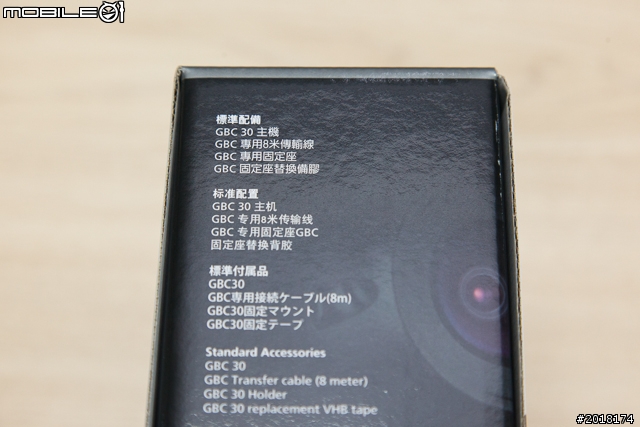

盒內配件包含 GBC30 主機、專用 8 米傳輸線、固定座、固定座替換背膠與使用說明書。

倒車鏡頭專用的套件 RVC10 為安裝在汽車後方的配件組,可以加強倒車時的安全性。


盒內配件包含 RVC10 攝影鏡頭、專用連接線、固定用螺絲與使用說明書。

鏡頭的固定架是連在鏡頭上方,並且可以調整鏡頭角度。


最後來看到的是 NAVTUNE 7190 後座娛樂輸出線,可以透過兩組 AV 影音端子,可將影音輸出至兩顆後頭枕顯示器,不過後頭枕顯示器則是要另外選購,也並非包含在原廠配件中,如果不想安裝的話也可以不用購入這個套件。

盒內的配件也很簡單,連接線上則有兩組 AV 端子。

連同 GARMIN NAVTUNE 7190 車用主機在內,加上另外四個選購套件組,共有六項產品是由 GARMIN 提供,至於後頭枕與顯示螢幕則是要向店家另外訂購,這是不在 GARMIN 銷售的範圍內,還請各位朋友注意。
【2. 安裝分享】

這次安裝的地點是位於台北市健康路的正宏汽車音響,為當地好幾十年的老店家,也是和 GARMIN 有長期合作的音響店家,不過招牌的部分怎麼沒有放 GARMIN 的宣傳招牌呢?


一到店家就請師傅拿出專門訂製的頭枕出來拍照,這次安裝鐵了心要把後座的多媒體娛樂系統也進行升級,中央的凹槽可以嵌入 7 吋的螢幕。

另外我也選購了兩個 TFT-LCD 螢幕,因為預算的限制所以選擇沒有觸控功能的螢幕,但也是出走了不少小朋友...




盒內包含 7 吋鏡面螢幕顯示器、安裝飾框、電源線及複合式 AV 端子。

這條看起來相當複雜的線材是店家專門準備的延長線,據店家的師傅表示,外面有許多車用音響店家或汽車百貨在安裝車用主機或音響時,都會直接用剪線加上電線膠帶纏繞進行安裝,而他們則是準備像這樣的延長線避免剪線的安裝方式,雖然這條延長線沒有多少錢,但光是這一份用心就很值得讚賞。

等了許多~~終於要進行拆裝的動作,第一步當然是要把舊音響主機拆下來。

鬆開內裝飾板的螺絲後,就可將前方的式板拆除。



接著師傅將原音響主機的螺絲鬆開,並將連接的電源線與音響線拔開後,就完成拆卸的動作。

看到自己的內裝被拆卸下來時後,心中還有一點淡淡的哀傷~~不過也期待安裝完成之後的光景...


這次由於安裝的東西很多,店家還特別請到兩位師傅一起來安裝,突然有一種被重視的感覺~~


負責車尾行車紀錄器、倒車影像鏡頭安裝的師傅,則是先將位於後擋風玻璃的煞車燈拆卸下來,這是為了要讓後置行車紀錄器的線與後煞車燈整合,並做到藏線的美化工作。


另外為了將倒車攝影鏡頭的線材也進行藏線美化,師傅則是將左側的煞車燈與方向燈燈罩拆開。

在拉線的時後,師傅也會用細長的硬管綁住電線以利工作的進行,這也是常見的施工手法,不過當場看到就會覺得師傅很細心~~

由於舊的導航附有數位電視天線,在安裝時也要順便拆下來,另外要將車用主機的導航天線裝上,因此也將右側的內裝飾板拆下來。


師傅在拆卸與安裝的過程中,也將導航用的線材與原本音響線材纏繞在一起做個整合的動作,和之前去汽車百貨安裝導航就將線材直接藏在飾板內的作法也很不同,光是細心度就有很大的差別。

第一項完工的就是專用的導航天線安裝,擺放的位置是在前座右側擋風玻璃前,如果有放置避光墊的使用者不用擔心收訊的問題,因為師傅說如果沒有金屬蓋住,基本上是不會有太大的影響。


7190 車用主機支援數位電視播放的功能,師傅拆下前方進氣閥門飾板後就將數位電視天線安裝在此處,可以避免前檔玻璃有太多的裝置,師傅也表示安裝在這個位置,並不會影響到數位電視訊號收訊效果。


後方的師傅同時也在為後置行車紀錄器進行最後的拉線動作,不過因為要動到原本的線路位置,在安裝時也要花費更多的力氣,甚至需要第三位師傅來幫忙。

位於後座的橡膠邊條也拆卸下來進行藏線的工作,只能說藏線美化的動作真的是一項超浩大的工程。


位於車尾的線材拉好之後,就要看前座師傅的表現,他得將所有要連接到主機的線材與插頭端子,都整合到內裝主機的位置,藏線的方式則是走車內地墊下方。

左方藍色的塑膠板手是用來撐開上方飾板的小工具,這樣就不需要將整個飾板拆開,是藏線時很好用的工具,害我也好想要一把啊~~(要來幹嘛??
 )
)
走完地墊之後,師傅將駕駛座下方飾板拆開來進行最後收線的工作。

基本上所有要連接到主機的電源線、AV 端子、數位電視連接線與導航天線等都會集中在主機安裝的位置上。

在安裝倒車影像鏡頭時,師傅還會將鏡頭先用塑膠袋裝起來,避免在拉線時對鏡頭造成碰撞傷害,也是很細心的安裝工作。

最後師傅在整線時,也會將原本的線材與後來安裝的線材進行纏繞整合,讓線材看起來更為乾淨清爽。

後車箱的孔蓋也是拉線與藏線的重要位置,可以將後行車紀錄器與數位電視天線的線從這個地方拉出來。

接著就由老闆將做好的延長線,依照各個不同的端子進行連接。


延長線裝好之後就如同照片所示,看起來的確相當複雜,如果想要 DIY 安裝的話真的是不太容易。

此時在倒車鏡頭安裝上似乎遇到一點難題,師傅說因為每台車的車型不同,所以在安裝上也會有所不同,原本預計要安裝的位置會擋到鏡頭,因此要進行安裝上的改裝。


但是改裝並不會改變車子的外觀,師傅也會盡量做到不會很突兀,師傅是利用一個簡單的架子進行裁切,並將其裝在車牌燈的中央。

最後再將倒車攝影鏡頭裝上架子上即可。

安裝完之後也是可以調整鏡頭的角度,而且也不會影響到車牌的照明,從後方看也不會很明顯。


在各式線材整理的差不多之後,接著要進行後座娛樂系統的安裝,線材部分則是要從前方座椅的後側進行拉線與整線,師傅會將皮椅的外皮打開來進行。

另外一邊師傅則是將訂製的頭枕嵌入 7 吋的顯示螢幕,光是這樣看就很豪華啊~~(期待中...
 )
)
拆下來的原廠頭枕,店家會幫忙用塑膠袋裝起,並且放在盒子中,建議各位一定要把原廠的帶走,這樣之後如果車子要賣或是處理的話,可以將自己添購的配備拆卸下來,並且裝回原本原廠的配備,可不要因為太過興奮忘了帶走啊~~



終於要進入倒數階段的安裝工作,這時後師傅也會細心的將要連接至車用主機的線材做最後的整理,讓安裝時更能清楚的知道要插在主機後方哪一個插孔的位置。

安裝主機時師傅會在車內放置一塊乾淨的布,以免機器造成內裝的刮痕,將線材插入指定插孔內就完成初步的安裝。

位於車尾的師傅也同步在進行後置行車紀錄器的安裝,主要是要測試鏡頭角度與安裝位置。


車內的師傅則是將車用主機用螺絲進行固定,在接上電源之後發動汽車電源就可以開機,光是還沒有安裝完成後,就可以感受到內裝有一種升級感。

專屬後座的雙螢幕娛樂系統也進行開機的動作,不過還沒有開啟影像輸出功能前,會出現無信號的提示。

在裝上內裝飾板之前,師傅會先進行大部分的功能測試,首先是進行數位電視頻道的搜尋。

再來就是測試後置行車紀錄器的鏡頭角度與位置是否正常。

如果位置不對的話位於車內的師傅會與車尾的師傅進行溝通並調整。

開啟後方影像輸出後,也來測試影像輸出是不是有問題。


倒車鏡頭的測試則是花了一點時間進行調整,因為安裝時有進行小小的改裝,所以要再三確認鏡頭的角度,畢竟這個設備是要提升行車安全性,所以也要特別的注意。

至於 7190 車用主機還支援外接式的 USB 連接埠與 3.5mm 音源輸入,師傅表示可以選擇將線放入手套箱,也可以放在前座中央的置物位置,但不管放在哪個位置,師傅也會將線材整理的很乾淨,是不用擔心的地方。

最後我選擇的是放在前座中央的置物空間中,因為平常使用上拿取比較方便,重點是不會忘記將手機或 iPod 遺落在車上。


衛星導航的搜尋及測試,則是要將車子開至收訊良好的戶外才能進行,第一次搜尋要花費比較多的時間,不過當天天氣狀況不錯的情況下,僅有 18 公尺的估計誤差,這款車用主機最令我期待的還是 GARMIN 衛星導航的圖資與穩定度啊~~

輕巧的行車紀錄器 GRD 30 也已經安裝至定位,並且接上電源與影像輸出線。

原本就不會太過雜亂的連接線,店家還會幫忙將線材進行整理。

整理一下拆卸的裝備,包含原本的行車紀錄器、7 吋導航機與數位天線,另外還有 NISSAN 原廠的音響主機,配備其實也算是不少啊~~


接下來就要帶各位來看一下安裝後的車內空間...(好想配上全能住宅改造王的配樂,請各位自行腦補好嗎?
 ),安裝完成之後原本內裝的雜亂線材都不見了,7 吋螢幕的車用主機讓內裝看起來質感大幅提升。
),安裝完成之後原本內裝的雜亂線材都不見了,7 吋螢幕的車用主機讓內裝看起來質感大幅提升。
原本放置在前方的避光墊,因為導航天線的關係無法擺放所以只能忍痛拿掉,前置行車紀錄器體積縮小,以及原本 7 吋導航機拆掉之後,前方的視野也變得更加清楚,車內空間也不會看起來很雜亂。

後置鏡頭恰如其分的安裝在後擋風玻璃正中央的位置,師傅的判斷功力也是相當不錯~~


小型的後置行車紀錄器,唯一可惜的地方是從車內後照鏡中可以看得到,是需要花點時間來習慣一下。


後座頭枕的兩個 7 吋螢幕則是提供後座乘客不錯的娛樂效果,詳細的功能測試會在之後文章中補上。

【改裝前】

【改裝後】
最後來看看改裝前跟改裝後的內裝比較圖,整體的車室空間看起來清爽許多,終於達到我當初想要的效果~~

【3. 機身外觀】

800 X 480 解析度的 6.95 吋觸控螢幕,以顯示畫質來說算是相當夠用,視覺大小也相當適中,對於瀏覽上並不會有太大的問題。
▲ 這邊給各位放毒一下,看看 GARMIN 7190 的開機畫面吧~~

觸控螢幕的下方還是提供有機械式的按鍵,主要是用來進行螢幕休眠、靜音與影片播放時的操作,另外按鍵的最左邊則有內建麥克風,用來進行語音搜尋或藍牙通話功能使用。

DVD 光碟機與 SD 記憶卡插槽則位於螢幕的後方,SD 記憶卡插槽可以用來進行圖資升級時使用,另外小編的電影目前以藍光光碟為主,所以希望未來能夠推出藍光光碟的機種,也可以搭配 HDMI 輸出,不過這樣應該會讓主機價格水漲船高吧...
▲ 開啟光碟機的方式也很簡單,只要按下最右方的啟閉按鍵即可,搭配全自動螢幕開啟機構,一整個感覺就是非常高級。

由於每部車的安裝位置不同,因此 GARMIN 也設計了螢幕視角調整的功能,進入設定選單-顯示選單後即可進行調整,另外也可以調整按鍵亮度與螢幕亮度。
▲ 先來看看按鍵亮度的調整,共可分為 0~10 的亮度等級,也可以跟車內調光同步或反向等自動調整,使用起來也是相當方便。

螢幕視角的調整則可分為 0~5 共五種高度等級,使用者可以依照使用環境進行調整。
(正面)
(側面)
▲ 用正面與側面兩個角度拍攝,讓各位能更了解螢幕視角的角度變化,個人覺得這樣的設計,可以符合各個車型的安裝位置,算是很便利的設計,另外當汽車熄火時,螢幕會自動回到 Level 0 的位置。
▲ 來看一下觸控螢幕操作的實際影片,整體而言觸控螢幕的靈敏度算是不錯,手寫功能的辨別度也很高,只要不是寫得太像張旭的草書的話,基本上都辨別的出來。

7190 車用主機也附上專用的紅外線遙控器,方便給駕駛以外的乘客使用。
【4. 選單功能導覽】


7190 車用主機的設定選單採用圖像文字並顯方式呈現,對於使用與閱讀上不會有太大的問題,包含系統、顯示、聲音、藍牙、導航、地圖、交通路況、語言與鍵盤、警示點提示、自家點、車內設定與 DivX VOD 等功能設定。

系統選單中則有設定、行車紀錄器、航程規劃、所在位置與 Smartphone Link 共五項選單。


系統選單中,可以設定 GPS 模擬模式、單位、鍵盤配置、安全模式與時間格式等設定。


顯示設定可以看到剛剛介紹過的按鍵亮度、螢幕亮度、按鍵亮度、螢幕視角與螢幕校正。

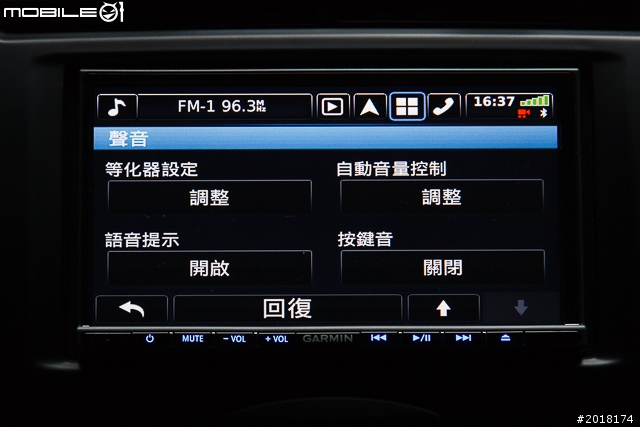
聲音選單則是可以進行音量調整、聲道平衡、等化器設定、自動音量控制、語言控制與按鍵音。
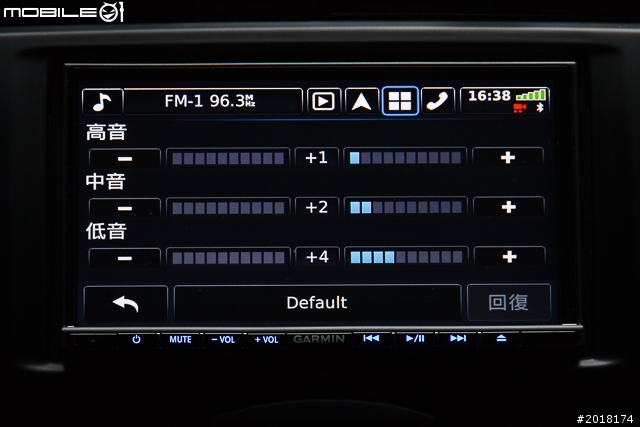
等化器選單中可以調整高音、中音與低音的效果,經過店家專業的調整後,針對 Livina 1.6 車內的全音域喇叭的設定如上圖,其餘的車種還是得針對喇叭特性來進行調整。
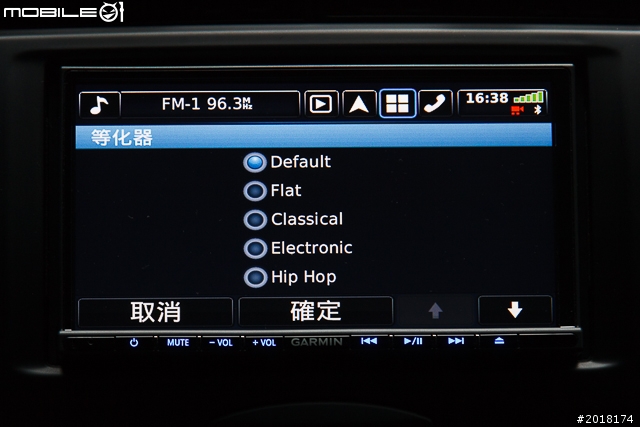
另外系統也提供原廠預設的等化器選項,如果不想自行調整的話也可以直接選擇。
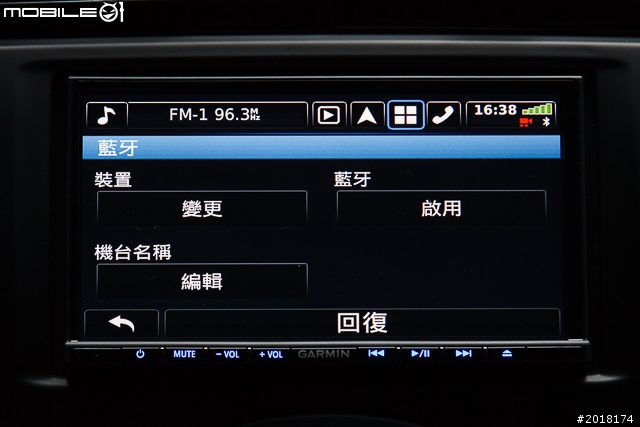
支援藍牙通話與 Smartphone Link 功能,選單中也有藍牙相關設定供使用者使用,包含連接裝置、藍牙功能啟閉與機台名稱編輯。
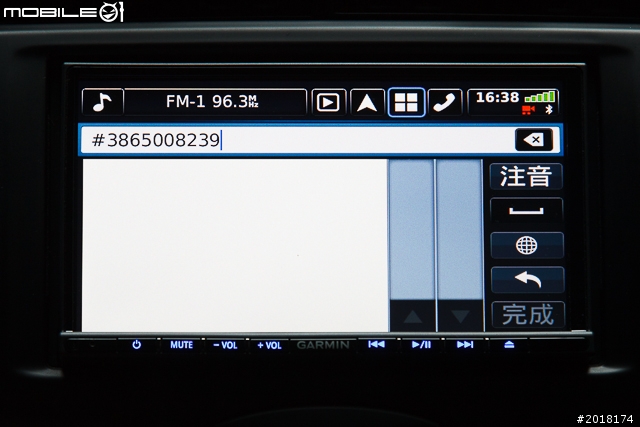
機台名稱編輯則是針對 7190 的機台進行編輯,原廠提供的預設值則如上圖所示,可以透過手寫功能進行編輯。
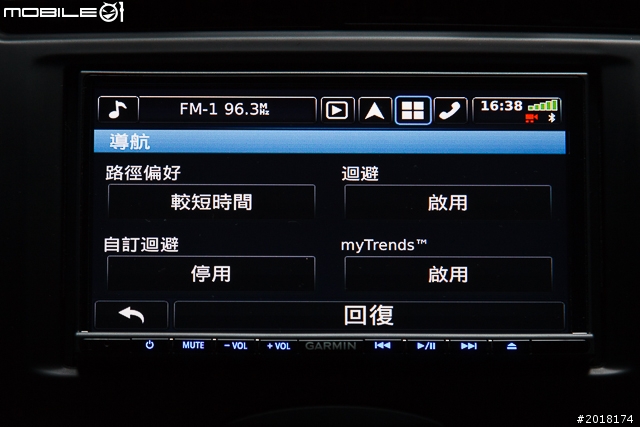
導航功能設定則和一般導航機相差無幾,使用者應該可以輕鬆上手,包含路徑偏好、迴避功能、自訂迴避及 myTrends 功能啟閉都可以在這裡設定。
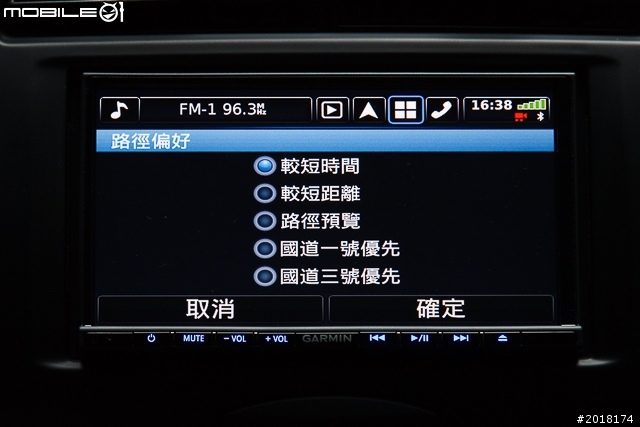
路徑偏好中可以選擇較短時間、較短距離、事先的路徑預覽、國道一號或國道三號優先等選項。
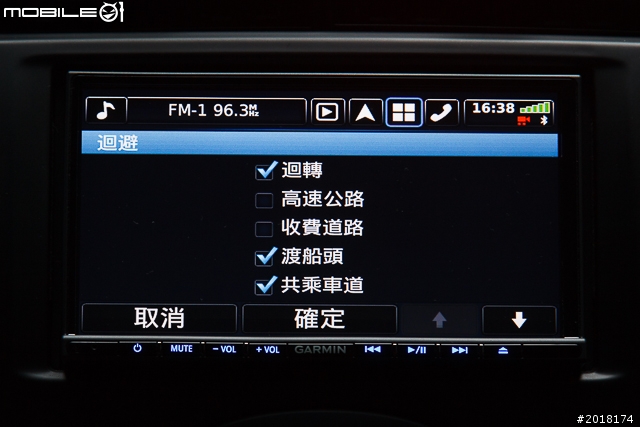
迴避功能則可勾選迴轉、高速公路、收費道路、渡船頭與共乘車道等選項。
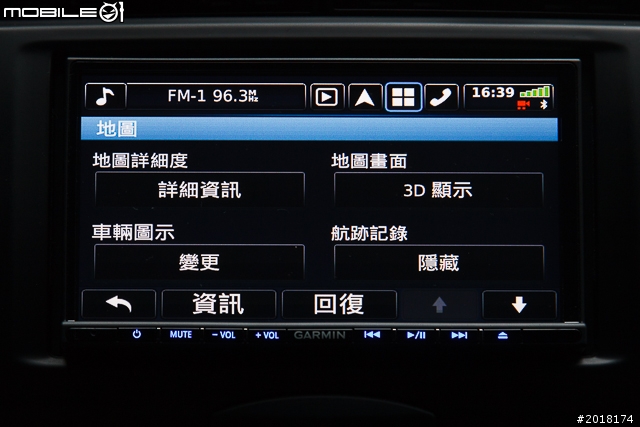
地圖選項中則可以設定地圖詳細度、地圖畫面、車輛圖示與軌跡紀錄等選項。
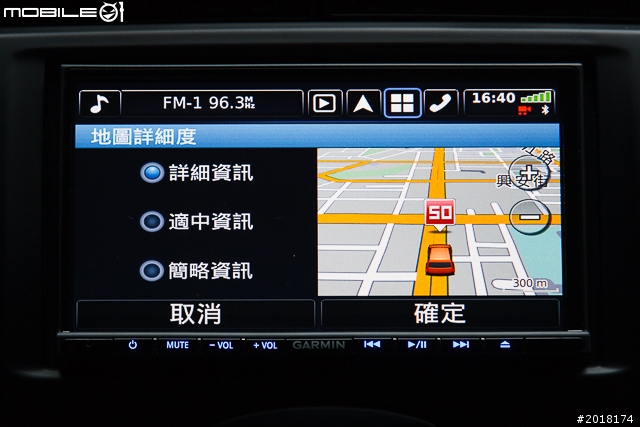


地圖詳細度共有詳細、適中與簡略三種資訊,其中最大的差別就是在巷弄小路間的顯示。

地圖畫面選項則是有車型方向向上、北方向上與可自由旋轉方向的 3D 顯示。

車輛圖示當然要選擇與自己車型很像的小橘,哈哈~~安裝這套系統看來還真是天意啊~~


系統也可以讓使用者自行設定啟閉交通路況。
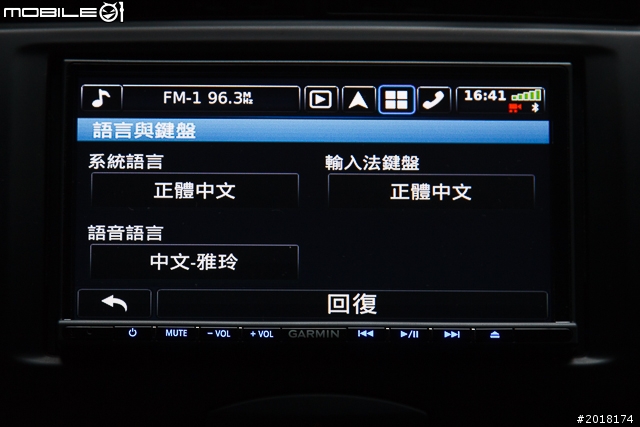
語言與鍵盤則可以設定系統語言、輸入法鍵盤與語音語言。

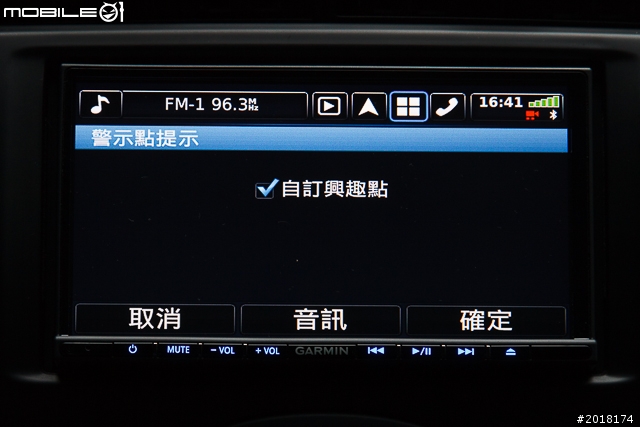
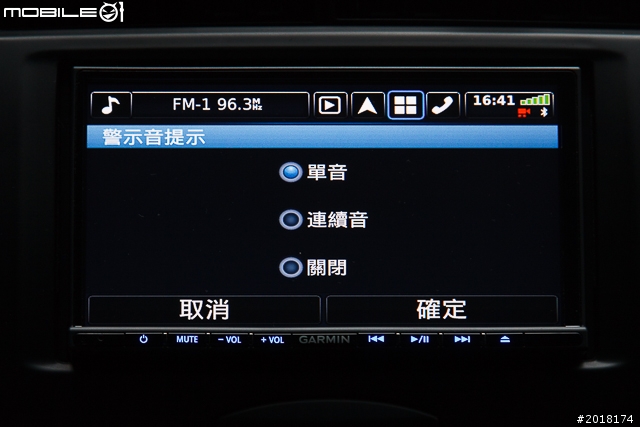
警示音提示可以開啟興趣點的提示功能,可選擇單音、連續音與關閉三種提示方式,可以提醒使用者是不是像大禹一樣三過家門而不入。
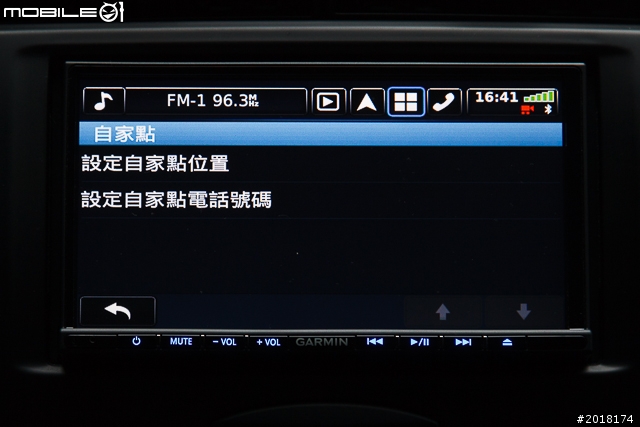
衛星導航都有的自家點設定功能,因為 7190 支援藍牙通話的功能,所以也可以設定電話號碼。

如果汽車方向盤有支援多功能按鍵,使用者也可以針對汽車品牌與型號進行設定,可以連動控制音量大小、選取等多媒體娛樂功能。
【5. 音樂與多媒體影音功能】

7190 主機支援多媒體影音功能,結合廣播、音樂播放、影片播放、HDTV 數位電視等功能,另外也可以透過 DVD 光碟機與 Aux in 音源輸出欣賞影音內容。

音樂播放來源部分,則可以看到廣播、CD、藍牙、iPod、USB 隨身碟與外部音源共六種音源選擇。

其中最特別的就是支援 Apple iPod 與 iPhone 連接,只要透過 USB 傳輸線連接就可以音樂播放,另外也可以同步進行充電。

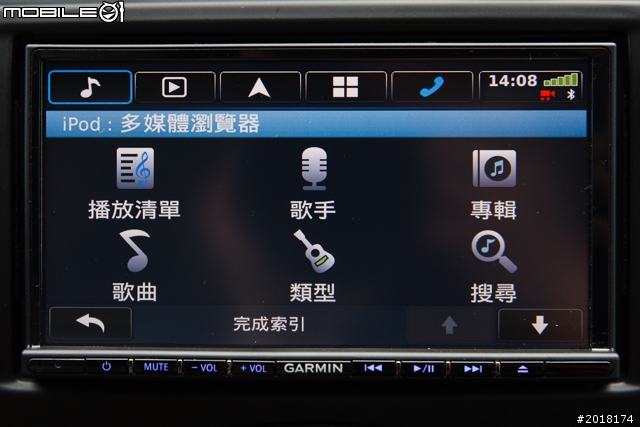

由於 7190 主機也通過 Apple 認證,所以可以直接在主機控制面板上直接讀取裝置內部的曲目資訊,也可以進行曲目選擇等操作,在播放時也支援專輯螢幕顯示的功能,使用起來算是很方便。

看到版上有粉絲在詢問 HDTV 解析度的問題,這邊我也為各位進行測試,基本上 800 X 480 的解析度在 6.95 吋螢幕的顯示畫質是不錯,但數位電視訊號源還是要有 HD 以上的畫質,畫質上才不會有太大的問題,因為 HD 來源最低也有 720p 的畫質,在 800 X 480 解析度下也會比較清晰。

數位電視部分也支援 EPG 節目資訊功能。
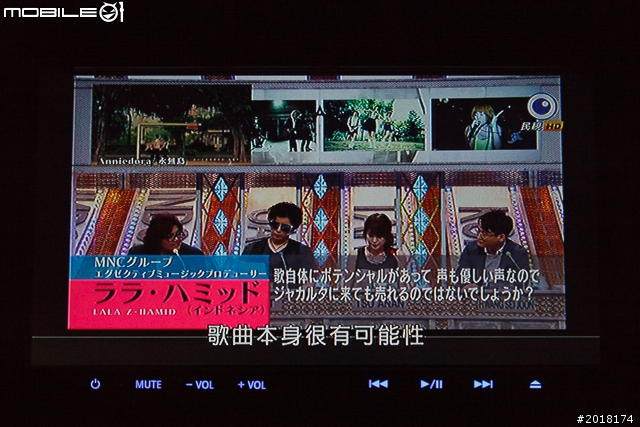



這邊也提供個數位頻道的畫面翻拍供各位進行參考,基本上電視節目的畫質還是與訊號來源畫質有很大的關係。


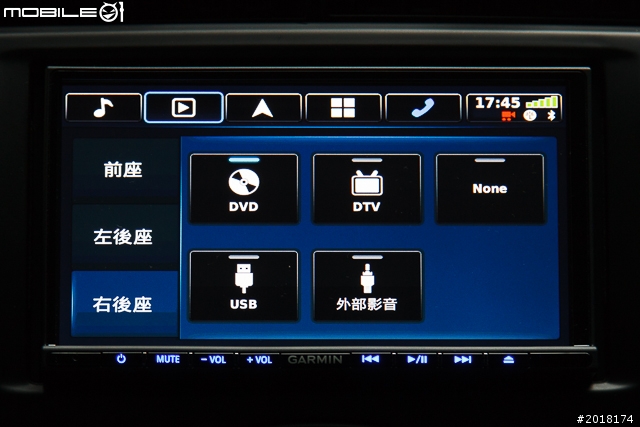
多媒體娛樂功能則是可以透過設定進行三區不同訊號源輸出,按下螢幕左下方的返回圖示,就可以針對前座、左後座與右後座進行訊號源選擇。

各區設定好之後,就可以進行三區不同影像輸出,像我是用前座看導航畫面、右後座看 DVD 影片與左後座看數位電視三種不同的畫面,可是一定有粉絲會問,那聲音的部分怎麼分配,基本上在測試時,導航的聲音是獨立輸出,不論在觀賞影片、數位電視或聽廣播音樂時都會輸出,但後方的顯示螢幕的狀況就比較複雜,基本上內建的數位電視在沒有播放 DVD 或 USB 隨身碟影片時,會以數位電視音效為主,但只要播放 DVD 或 USB 隨身碟影片時,就會以播放的音效為主,並無法進行聲音不同步輸出,算是有點可惜的地方。

USB 連接除了支援手機或 Apple 裝置外,同時也支援隨身碟的音樂與影片播放。


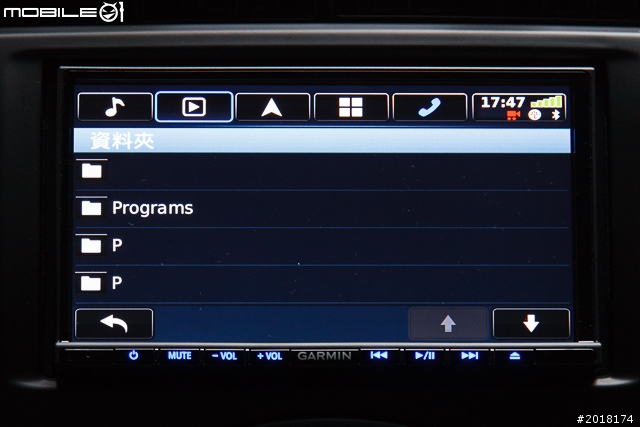
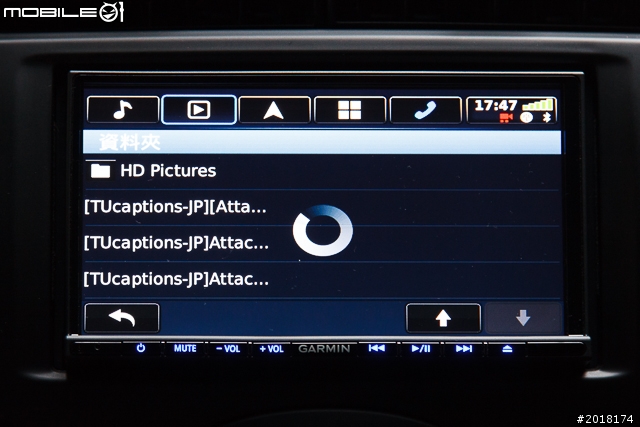

只要連上隨身硬碟後,並選擇 USB 作為來源就可以讀取到隨身碟內的資料,這邊也提供給各位支援的檔案格式,音樂格式支援 MP3、WMA 及 OGG 檔案格式,USB 影片則最高支援到 720 X 480 解析度影片,並支援 AVI、MP4 及 MPEG 檔案格式,希望未來能支援更多影音播放格式,對於使用者來說也會更加方便。
【6. 攝影鏡頭功能】

如果有另外購買前後行車紀錄器與倒車攝影鏡頭的使用者,就可以從設定選單中同步使用行車紀錄器監看與設定的功能,原廠預設值則是前後鏡頭同步顯示,畫面下方則有相關的操控按鍵。

顯示畫質部分應該是各位比較注意的一點,但在 7190 主機上因為是透過 AV 端子輸出至螢幕,所以畫質部分會顯得比較差,這也算是無法挑剔的非戰之罪,本段落的下方會提供實際錄影的影片供各位參考。

(前置行車紀錄器畫面)

(後置行車紀錄器畫面)
使用者也可以自行切換要看前置或後置行車紀錄器的畫面,但是建議各位在行車時還是要靠後照鏡等原本的輔助設備,行車紀錄器只是幫助駕駛紀錄行車狀況而已,還請各位注意喔~~

行車紀錄器的設定選單則有影像設定、基本設定、重設重力感測器、格式化與軟體更新五項選單。
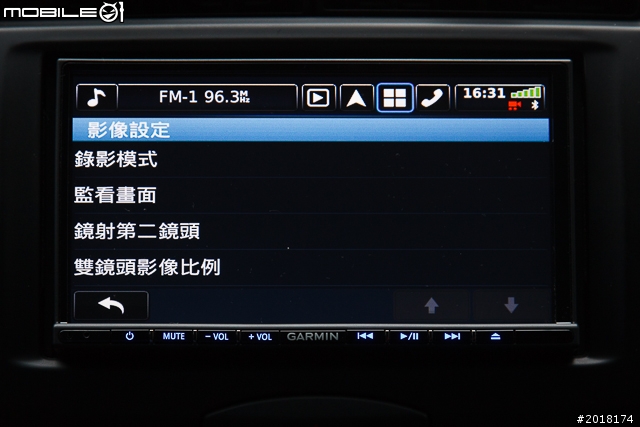
影像設定當然就是可以設定錄影畫質、監看畫面、雙鏡頭影像比例等設定。

錄影模式可以設定錄影時的畫質,但選項內儘可以針對主鏡頭(也就是前置行車紀錄器鏡頭)的錄影畫質,如果要設定雙鏡頭的畫質,就僅有 720p 可以選擇。
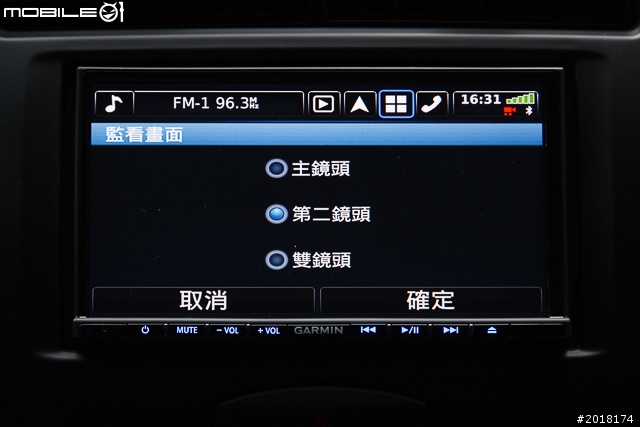
監看畫面設定就是選擇螢幕上要顯示哪個鏡頭或雙鏡頭的畫面,可以直接在外面選擇即可。
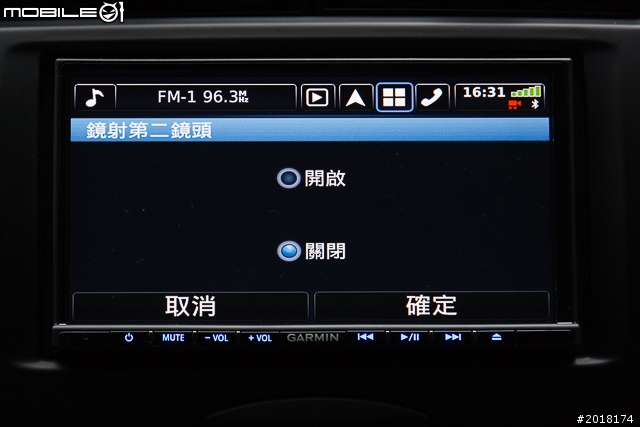
鏡射第二鏡頭的功能啟閉也可以在此設定。
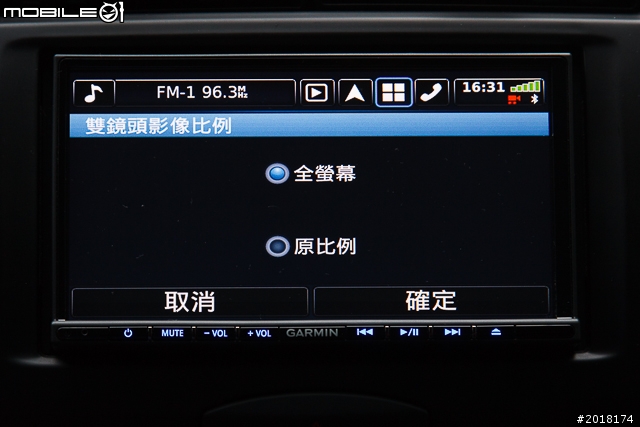
雙鏡頭影像比例則可以選擇權螢幕與原比例兩種。
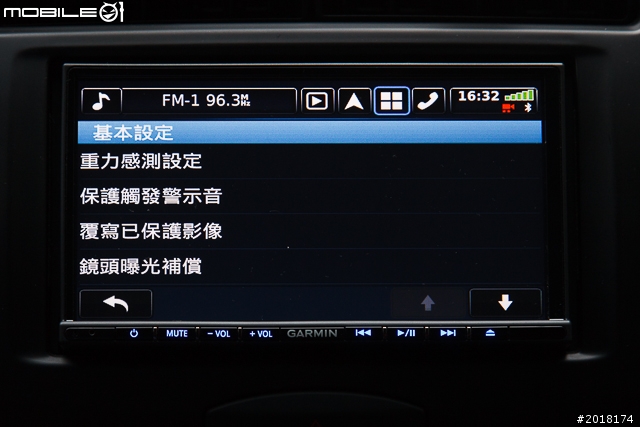
在基本設定選單中,則有重力感測設定、保護觸發警示音、覆寫已保護影像與調整鏡頭曝光補償等功能設定。
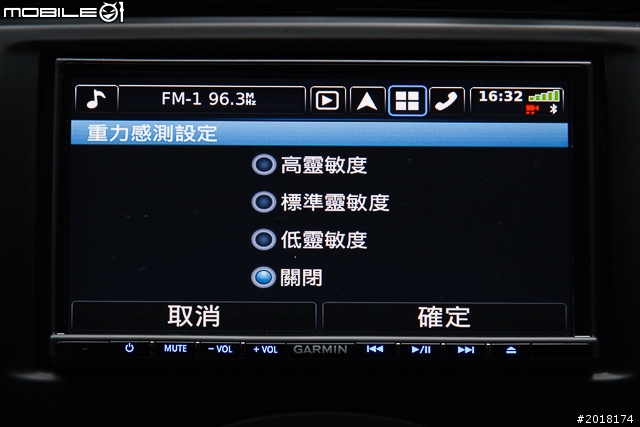
重力感測設定共有高靈敏度、標準靈敏度、低靈敏度與關閉四個選項,但如果要避免鏡頭因為震動關係一直停止錄影,可以將設定設在低靈敏度或關閉,像我是選擇關閉的功能。

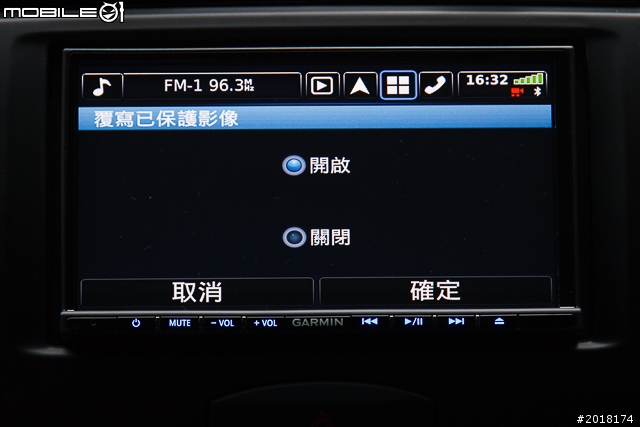
保護觸發警示音與覆寫已保護影像兩項功能也可以針對使用習慣進行啟閉。

在調整鏡頭曝光值時,則會暫停錄影讓使用者進行設定。

如果有安裝前置與後置行車紀錄器,就可以各別針對鏡頭進行曝光值的調整。

臨停錄影功能也是我覺得很便利的功能,在停好車熄火之後,錄影鏡頭還會進行錄影的工作,前後鏡頭皆會錄製約 10 分鐘的畫面後停止。
臨停錄影檔案(白天)
臨停錄影檔案(晚間)
▲ 上方我也提供臨停錄影的畫面檔案供各位參考,可分為白天與晚間兩個不同時間點,基本上個人覺得這樣的功能對於心理上的安定感幫助比較大,至於實際的保護效果已目前的技術來說還是有限,可以說是防君子不防小人的設計。
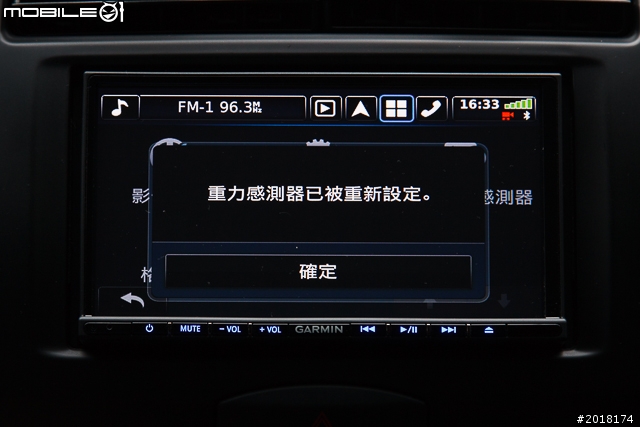
最後則是重力感測器的設定,按下功能後系統就會自動進行重設動作。
行車紀錄器錄影檔案(白天)
行車紀錄器錄影檔案(晚間)
行車紀錄器錄影檔案(晚間隧道)
▲ 這邊我也提供兩段行車紀錄器的錄影影片供各位參考,相關設定都是照原廠設定進行錄影,也分為白天與晚間兩種時段的錄影環境,實際觀看記憶卡的錄影畫面,不論是白天或晚間的清晰度都相當不錯,鏡頭也少有晃動的情況發生,比起螢幕顯示的畫質好上許多。
▲ 最後為各位測試的是倒車攝影的功能,以往看過朋友另外加裝車用主機的倒車攝影鏡頭,當進入倒車檔後都要等個兩三秒後畫面才會出現,不過 GARMIN 整合的倒車攝影功能則是幾乎同時進入顯示畫面,在使用上也非常方便,不過倒車攝影畢竟是輔助使用,還是靠著自己實際判斷會比較準確。
【7. 導航功能】

導航功能是 7190 車用主機不太需要擔心的功能,擁有自製的專業圖資搭配順暢的導航系統,也是我會購買這台車用主機的最主要原因之一,一般導航畫面如果使用詳細資訊就可以看到密密麻麻的街道,右方有放大縮小地圖按鍵,下方則是搜尋、到達時間、目前時間與行車速度等資訊顯示,上方綠色選項則是告知目前行駛的道路名稱與接下來要行駛的道路名稱,左方則是可以停止導航等操作按鍵,相信有使用過 GARMIN 導航機的朋友絕對不陌生。



按下搜尋的放大鏡按鍵後,就可以看到不同種類的搜尋選項,使用者可以選擇最容易搜尋的方式進行搜尋,目前 GARMIN 提供 540 萬筆地址/門牌搜尋功能,以及 25 萬筆以上的特殊老地名實用門牌搜尋。

門牌部分功能則是依照縣市做第一層分層,之後可以讓使用者自行輸入門牌資訊,這邊就不多做介紹。



如果像我一樣懶得輸入門牌的話,則可以使用興趣點搜尋,裡面有多達 14 種不同分類。



測試當天要載同事去七堵火車站,我就使用興趣點 - 交通 - 火車站進入,就可以看到全台灣的火車站。

找到七堵火車站後,除了可以儲存導航點外,如果有登錄電話資訊的話還可以進行撥號,如果甚麼都不做的話就直接進行導航即可。

選定地點導航後,系統還會讓使用者選擇將導航點設為新目的地,另外也可以設為中途點。
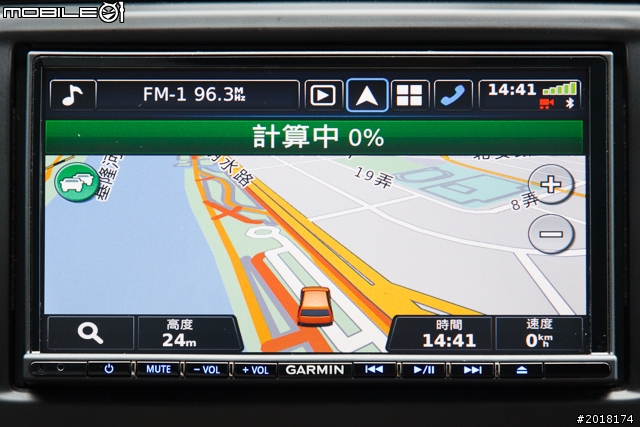
計算導航路線時,如果直接設定為最短時間後,就會自動計算,初步估算如果收訊狀況良好的情況下,大約 10 幾秒鐘就會計算完畢開始導航。

遇到複雜出口路段時,系統會自動顯示 3D 實景繪製圖,這也是導航系統必備的功能之一。


下方的到達時間與目前時間也可以讓使用者自行設定顯示資訊,也算是滿個人化的設定功能。

按下導航上方的資訊條後,系統就會出現目前時速,總里程與到達剩餘時間與距離等資訊。

複雜路口事先提醒畫面也可以在到達路口之前先行顯示,並且提醒使用者注意。

下交流道的 3D 實景圖也是相當清楚明瞭。

在行駛高速公路時,右方會有重要資訊顯示與速限圖示,包含收費站與交流道等資訊都會在上面。

右下角的目前行車速度在設定上與實際速限有著 10km/hr 的差距,如果超速時右下角會有紅色顯示。

如果遇到測速照相點時,系統也會提醒駕駛要注意,不過比起提醒的功能來說,還是依照速限行駛會比較安全。
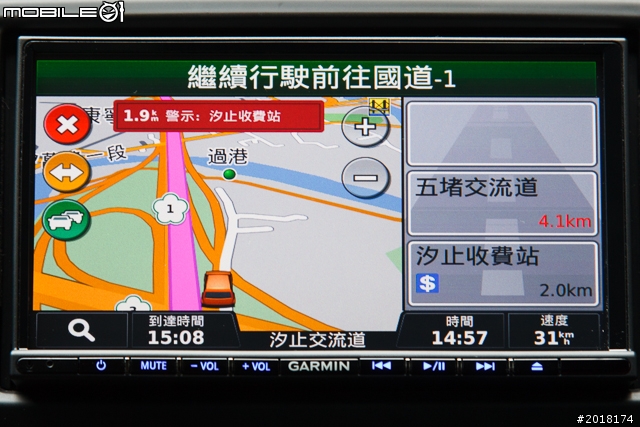
遇到要下交流道或是重要路口,右方的顯示資訊就會出現紅色字體顯示。

另外要抵達收費站也會有提醒資訊條。

要進入地下道前,也會出現警示資訊與開啟頭燈的警示圖示。

儲存的喜愛點其實都可以進行編輯,讓整個顯示畫面看起來更為清爽與明瞭,好吧~~這是小編我的一個小小習慣。

選擇要編輯的喜愛點後,可以看到在地圖上顯示的導航點,如果要進行編輯的話就點下地圖上方寫有更多資訊的圖示。

點入之後就可以看到刪除、編輯與導航等功能。
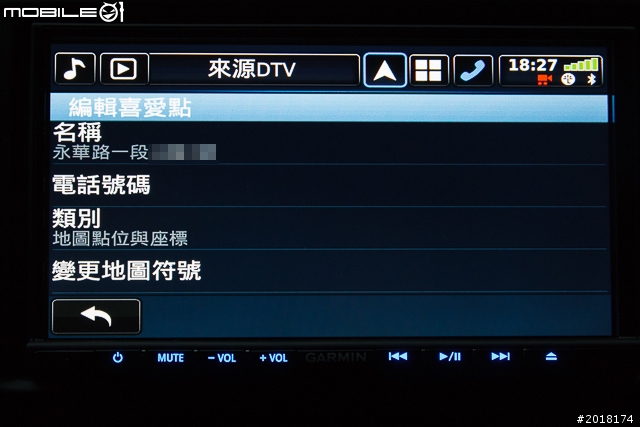
點入之後就可以編輯名稱、輸入電話號碼、更改類別與變更地圖符號等資訊。

更改名稱時也可以使用手寫輸入的功能,或是右方有注音鍵盤可供切換。
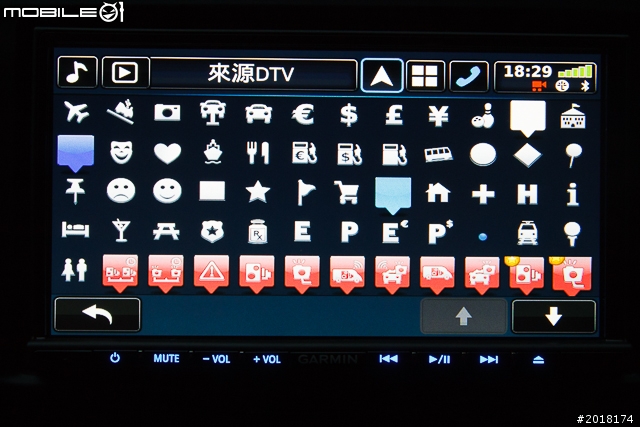
使用者也可以更改地圖符號,也是相當特別的功能設定。

剛剛在設定選單看到的航程功能,其實和導航功能比較有相關性,因此在此為各位詳細介紹,按下 + 號就可以建立新航程。
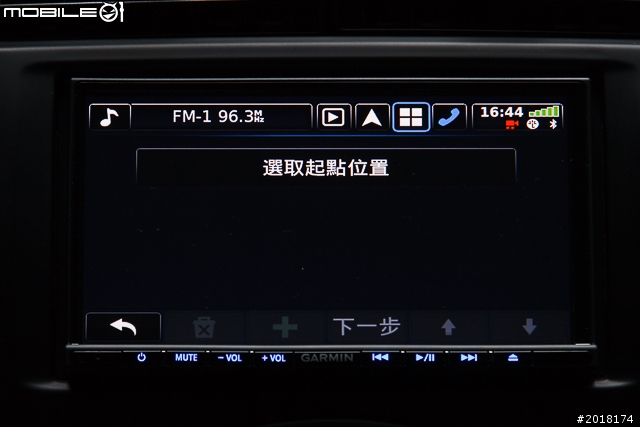

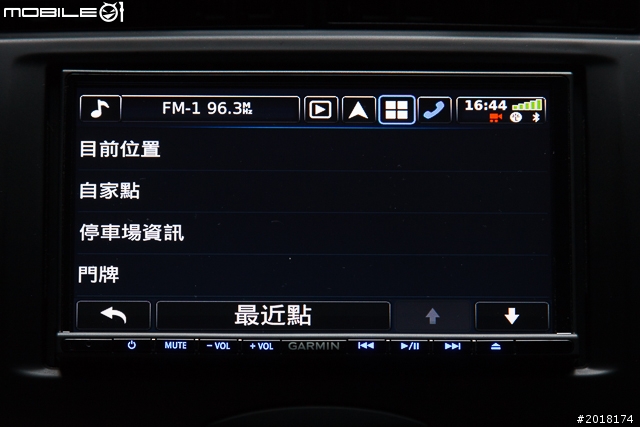
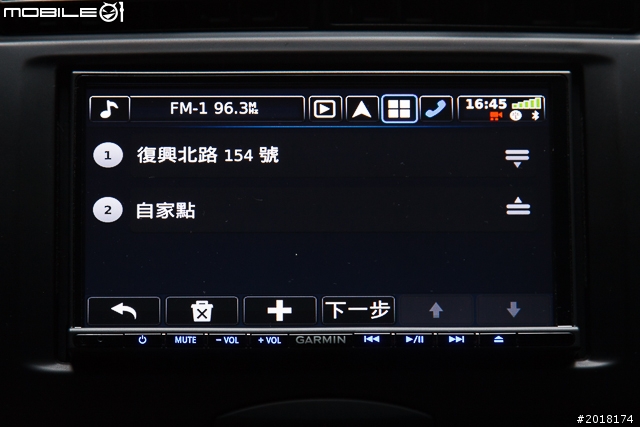
簡單的說這項功能就是規劃旅遊行程的功能,使用者可以自行設定起點、中途點與終點等位置,然後進行導航路線的預先規劃,個人覺得實用性也是很高。

規劃好行程後也可以自行設定行程的名稱,如果是重複性旅程的話,也可以直接儲存在機器內,以便之後還可以使用與編輯。

規畫好之後就會出現相關資訊,右方有行程的總距離與預估的旅程時間。
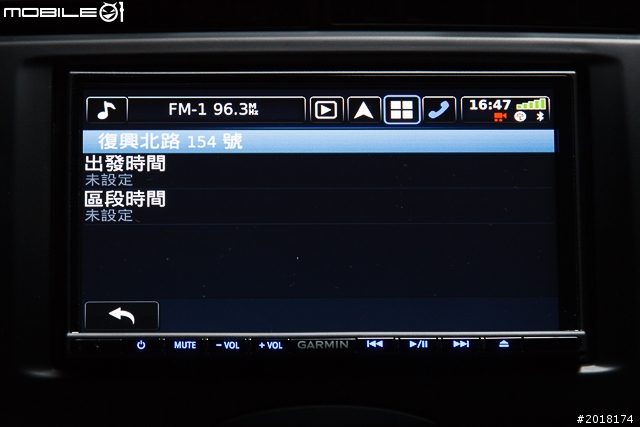
左方可設定出發時間與到達時間等資訊,讓使用者可以掌握行程計畫。

另外也可以預先進行地圖的顯示,查閱行程的規劃路線,這樣就可以掌握道路的路況等行車資訊。
【8. 藍牙功能】

支援整合藍牙功能也是我很喜歡的功能之一,除了可以支援藍牙音樂傳輸外,也可以進行通話與特別的 Smartphone Link 的功能,當然個人使用的設備也要支援藍牙傳輸功能。

連線的方式其實也很簡單,只要進入設定選單中的藍牙選項,並將車用主機的藍牙進行開啟。

接著按下新增裝置的選項後就可以開始進行連接,跟各位說明一下,因為之前有用 Xperia Z 進行設定,在藍牙連線完成之後,系統也會自動儲存相關設定,以利使用者下次開啟裝置藍牙後就可以直接連接。
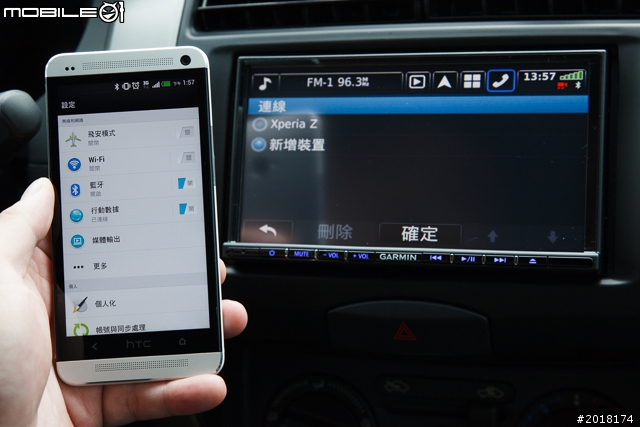
將裝置的藍牙功能打開後,就可以開始進行搜尋與配對。


這時系統會出現將裝置設定為可被搜尋模式的提醒視窗,將裝置功能打開之後,就可以在畫面上看到要配對的藍牙裝置。

連接後系統會自動發出一組隨機配對密碼至裝置上方,要進行配對的話直接按下確認後就可以使用。

如果使用藍牙通話的功能,也可以透過藍牙將手機上通訊錄傳到主機上同步使用。
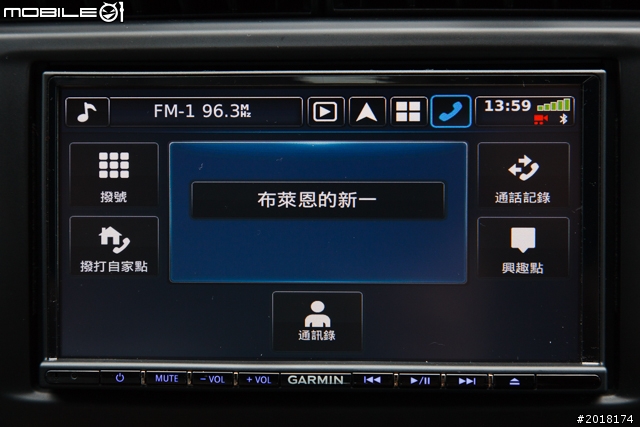
藍牙通話的操作介面也相當簡單明瞭,也可以撥打主機設定的自家點電話與興趣點電話。
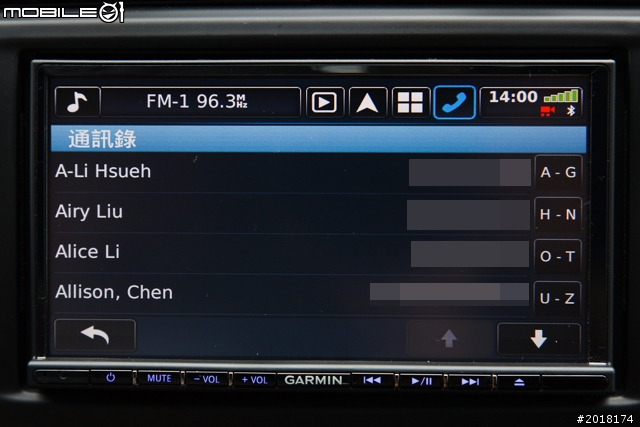
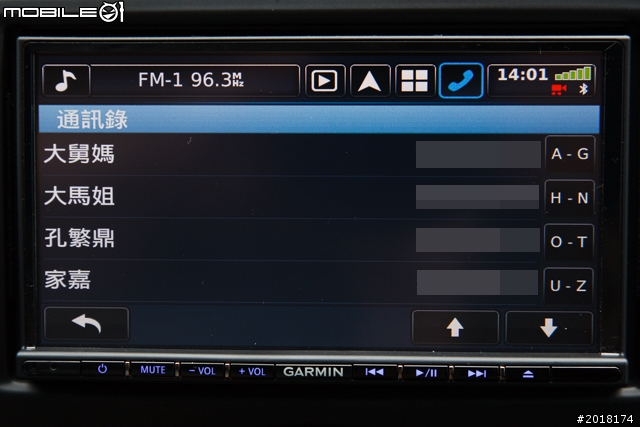
通訊錄的顯示和手機通訊錄上幾乎是相同,不管是之前使用 XZ 或是使用 New One,在英文與中文的名稱顯示都是正常,不會有亂碼的情況發生,不過這也是要看手機的型號而定,並不是每支手機都可以正常顯示,這邊也跟各位說明一下。

撥號畫面和手機的撥號介面差不多,使用上不會有太大的困難,當作是大型觸控介面即可。

如果是撥打通訊錄上聯絡人的電話就會出現顯示名稱,另外如果不想讓全車的人都聽到對話,也可以將通話轉至手機上,螢幕資訊也會出現訊號強度與電池容量資訊。

通話紀錄和手機上的通話紀錄是同步更新顯示,可以查閱最後接聽、撥打與未接電話等資訊。

在行車當中如果有來電的話,會自動切斷音樂聲音進入來電通話模式,點選畫面後可以選擇接聽或拒接,通話品質在訊號正常的情況下還算正常,但對方會聽到因為車用音響帶來的回音感,但整體的清晰度算是不錯,使用上也比較安全。


Smartphone Link 是 GARMIN 一個很特別的支援功能,也是透過智慧型手機與藍牙進行連接,可以讓導航裝置與智慧型手機分享喜愛點、搜尋紀錄、停車位置等資訊,另外還可以透過手機的行動網路,連接 GARMIN 即時服務,如即時路況與停車場資訊等,也算是我測試中滿喜歡的功能。




主機內也提供 QRCode 條碼供使用者直接連到 Google Play 商店進行下載安裝,App 是採用免費的方式提供。

下載安裝完成後,開啟藍牙功能連接車用主機,就可以在右上角看到 Smartphone Link 連接的圖示。

手機上的畫面就會出現主要操作介面,另外車用主機上則會因為行動網路連接,出現即時停車資訊與即時路況影像兩個選項。
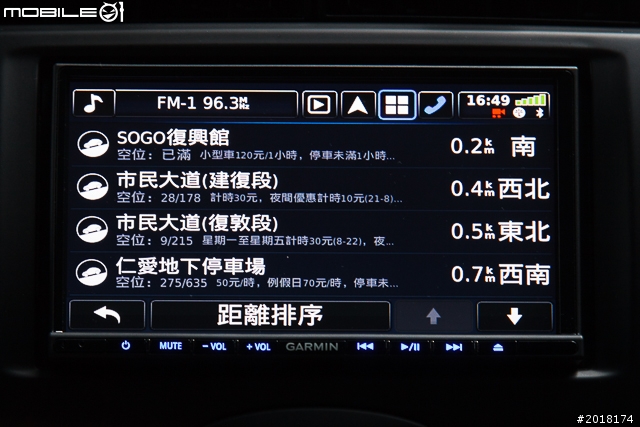
點入後就可以查詢目前位置周圍的停車場資訊。
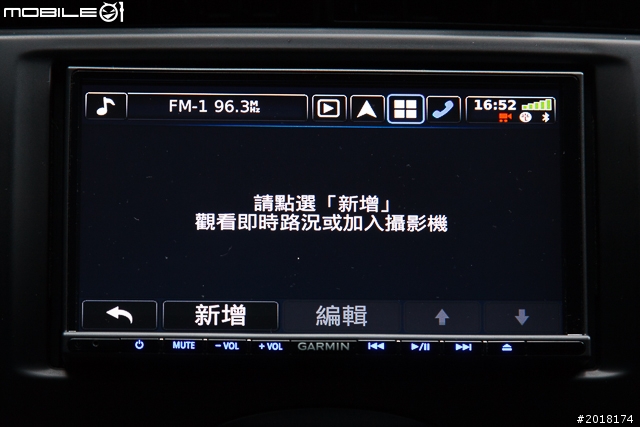

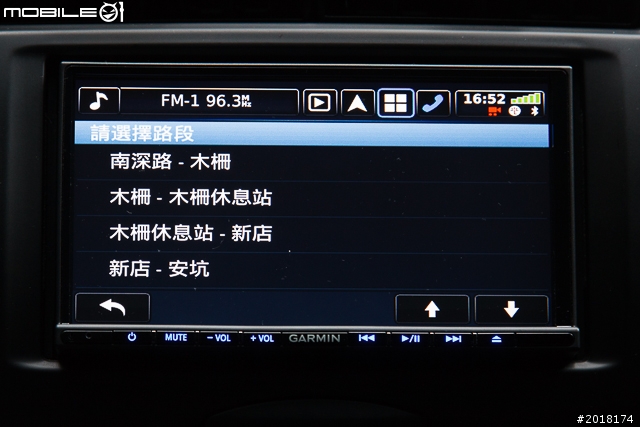
點入即時路況影像後,則可以連接台灣各國道或省道攝影機,使用者可以自行選定路段進行觀賞,建議可以跟規劃行程一起使用,這樣可以比較了解行車路線車流量,以判斷是否要避開塞車路段等。

點入路段後就可以看到即時路況影像與目前行車速度,右邊則可以讓使用者選擇路段觀看,如果發現塞車路段後,也可以點該路段後按下迴避功能鍵,讓系統協助避開塞車路段,算是很實用的功能。
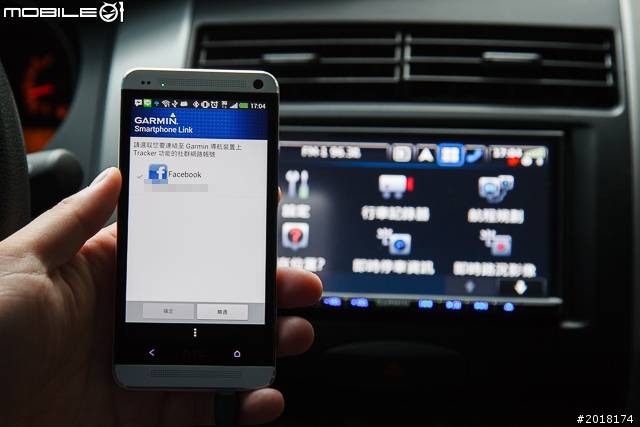
使用者也可以透過專用應用程式連結臉書社群帳號,可以分享旅行軌跡給臉書上的親朋好友。

Smartphone Link 最便利的功能應該就屬透過智慧型手機分享導航點的功能,使用者可以使用智慧型手機中的 Google 地圖或相關導航應用程式進行地點搜尋。

接著透過智慧型手機上的分享功能,找到 Smartphone Link 選項進行分享。

接著就可以在 7190 車用主機上收到分享地點的資訊。

直接按下地圖選項就可以在車用主機地圖上顯示,另外也可以直接進行導航。
【9. 總結與心得】
GARMIN NAVTUNE 7190 車用主機整合車用大多數的使用系統,包含影音娛樂、藍牙功能、導航、行車紀錄與倒車影像等功能,基本上擁有這台車用主機後,就可以像我一樣將車上所有外接的設備拆卸下來,讓車內空間看起來比較簡潔清爽,也不會因為太多的線材讓車內看起來雜亂不堪不好整理,不過安裝時還是建議找尋專業的店家進行安裝,會讓整體拉線、藏線後的效果會更讓人放心,功能整合算是相當完美,但得額外付出費用購買相關套件才能享有完整的功能體驗,但基本上如果原本有行車紀錄器的朋友就可以不用另外購買,倒車鏡頭與後座頭枕娛樂系統也是看個人需求再行購買,個人是因為原本就要進行安裝,乾脆一次到位以免之後要安裝還要拆卸重新拉線。
如果沒有加裝額外的配備,基本上能使用的就是音響、導航、數位電視、影片播放、藍牙通話與 Smartphone Link 等功能,嚴格說起來也算是相當豐富的功能體驗,因為使用到現在常用的功能上也就是這幾項比較常用,尤其是導航與藍牙功能上,確實可以在行車規劃上有很大的幫助,藍牙通話的功能則能避免當個低頭族遭到罰錢的命運,但基本上還是能增加行車的安全,個人覺得最特別的是 Smartphone Link 的功能,能提供導航裝置另外的功能,包含停車資訊與即時路況,而在手機地圖上搜尋的點,也可以透過 Smartphone Link 功能分享給車用主機進行導航,個人也是覺得相當便利。
當然這款車用主機也不是毫無缺點,例如使用三螢幕不同畫面顯示時,音效無法進行獨立輸出,USB 隨身碟的影音播放支援的檔案格式不夠多,目前主流的 RMVB 或是高畫質的 mkv. 等檔案都無法播放,音樂檔案格式支援也相對較少,其實 7190 車用主機在市面上還會遇到競爭品牌的價格競爭,這也是產品上市後會遇到的問題之一。最後因為這款主機的功能眾多,如果有沒有測試到的功能各位想了解的話,請在下方留言,我會盡快為各位測試解答,非常感謝各位的賞文

以上功能測試都是在沒有違規與安全的情況下進行測試,也非常感謝小惡魔電腦版編輯 Dennis 的攝影協力~~

注意事項:
非常感謝各位小惡魔粉絲對 Garmin NAVTUNE 7190 車用主機有那麼大的興趣,這邊也跟各位粉絲說聲抱歉,請各位粉絲們不要在下方留言詢問裝機的價格,因為全台灣各縣市連工帶料安裝的收費標準不一,建議各位想要安裝的粉絲可以自行至店家詢問,這樣比較可以獲得各位想要的資訊,如果有再詢問或是 PM 給我的粉絲們,請原諒我不會回覆喔~~




















































































